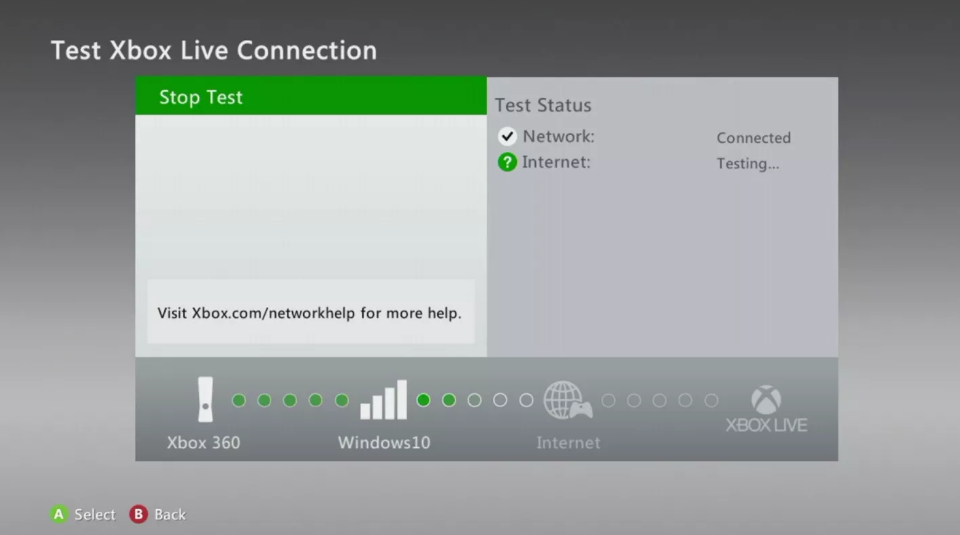Dieser Xbox-Fehler wird normalerweise durch netzwerkbezogene Probleme ausgelöst
- Der Xbox 360 MTU-Fehler zeigt an, dass die Xbox-Konsole nicht mit anderen Geräten im Internet kommunizieren kann.
- Der Fehler kann aufgrund einer Reihe von Netzwerkverbindungsproblemen auftreten.
- Das Zurücksetzen der Xbox 360-Netzwerkeinstellungen kann den Fehler beheben.
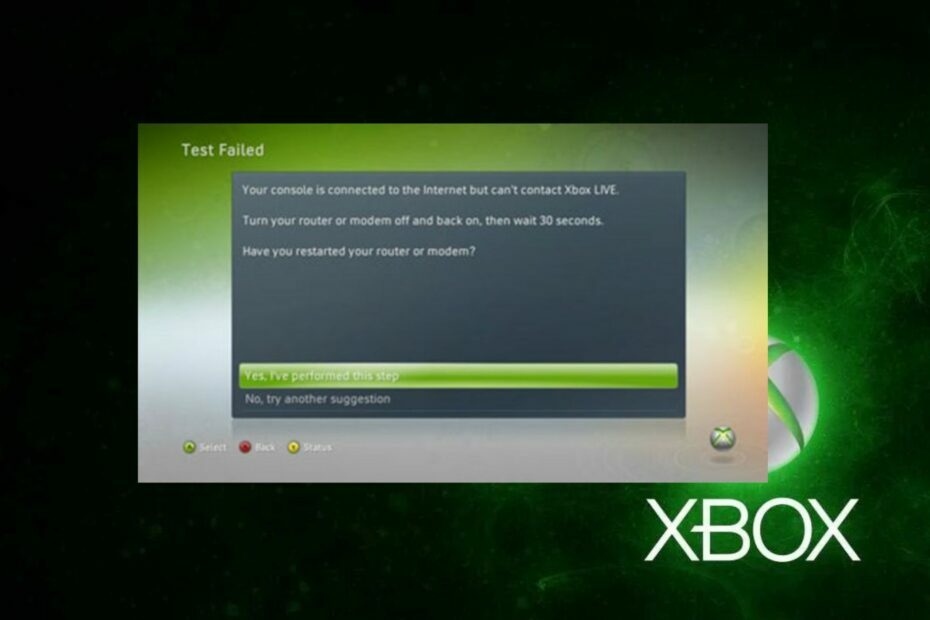
XINSTALLIEREN SIE, INDEM SIE AUF DIE DOWNLOAD-DATEI KLICKEN
Diese Software repariert häufige Computerfehler, schützt Sie vor Dateiverlust, Malware und Hardwarefehlern und optimiert Ihren PC für maximale Leistung. Beheben Sie PC-Probleme und entfernen Sie Viren jetzt in 3 einfachen Schritten:
- Laden Sie das Restoro PC-Reparaturtool herunter das kommt mit patentierten Technologien (Patent vorhanden Hier).
- Klicken Scan starten um Windows-Probleme zu finden, die PC-Probleme verursachen könnten.
- Klicken Alles reparieren um Probleme zu beheben, die die Sicherheit und Leistung Ihres Computers beeinträchtigen.
- Restoro wurde heruntergeladen von 0 Leser in diesem Monat.
Der Xbox 360 MTU-Fehler bezieht sich auf ein Problem mit der Größe der Maximum Transmission Unit (MTU) auf der Xbox 360-Spielekonsole. Dieser Fehler kann Sie daran hindern, eine Verbindung zu Xbox Live herzustellen, was zu langsamen oder instabilen Verbindungen und sogar zu Verbindungsabbrüchen führen kann.
Daher werden wir uns die Ursachen und die Behebung von Xbox 360 MTU-Fehlern ansehen, um Benutzern zu helfen. Außerdem kann man lesen So beheben Sie den Fehler 0x800701c4 auf der Xbox, da dies ein häufiger Fehler ist, auf den Benutzer stoßen.
Was ist der Xbox 360 MTU-Fehler?
Die Xbox MTU ist die Maximum Transmission Unit und das größte Paket, das über ein Netzwerk übertragen werden soll. Ein Xbox MTU-Fehler weist normalerweise darauf hin, dass die Xbox-Konsole aufgrund eines Problems mit den MTU-Einstellungen nicht mit anderen Geräten im Internet kommunizieren kann.
Was sind die Ursachen?
Verschiedene Faktoren können den Xbox 360 MTU-Fehler verursachen. Nachfolgend finden Sie eine Liste der Faktoren, die den Xbox 360 MTU-Fehler beeinflussen:
- Netzwerkbezogene Probleme – Eine falsche Netzwerkkonfiguration, wie z. B. falsche MTU-Werte, kann zu MTU-Fehlern auf der Xbox führen. Auch Störungen durch andere Geräte im Netzwerk, wie Router oder Modems, können MTU-Fehler auf der Xbox verursachen.
- Netzüberlastung – Netzüberlastung kann auch MTU-Fehler auf Xbox verursachen, da das Netzwerk möglicherweise nicht in der Lage ist, die übertragene Datenmenge zu verarbeiten.
- ISP-Einschränkungen – Einige Internetdienstanbieter (ISPs) beschränken möglicherweise die MTU-Größe, was zu MTU-Fehlern auf der Xbox führen kann.
- XFeld Netzwerkeinstellungen – Falsche Xbox-Netzwerkeinstellungen, wie falsche IP-Adressen und DNS-Einstellungen, können MTU-Fehler auf der Xbox verursachen.
- Probleme mit dem physischen Netzwerk – Physische Probleme mit dem Netzwerk, wie beschädigte Kabel und fehlerhafte Netzwerkgeräte, können MTU-Fehler auf der Xbox verursachen.
Dies sind die Ursachen für Xbox MTU-Fehler, die auf verschiedenen Geräten variieren können. Im weiteren Verlauf werden wir einige Korrekturen für den Fehler besprechen.
Wie kann ich den Xbox 360 MTU-Fehler beheben?
Benutzer sollten die folgenden vorläufigen Überprüfungen durchführen, bevor sie mit einer erweiterten Lösung fortfahren:
- Überprüfen Sie Ihre Netzwerkverbindung.
- Starten Sie Ihre Xbox 360-Konsole neu.
- Suchen Sie nach Router-Firmware-Updates – Gehen Sie das Router-Handbuch durch und suchen Sie nach Router-Firmware-Update Verfahren. Sie können sich auch an den Hersteller wenden, um Anleitungen zum Aktualisieren Ihres Routers zu erhalten.
Expertentipp:
GESPONSERT
Einige PC-Probleme sind schwer zu lösen, insbesondere wenn es um beschädigte Repositories oder fehlende Windows-Dateien geht. Wenn Sie Probleme haben, einen Fehler zu beheben, ist Ihr System möglicherweise teilweise defekt.
Wir empfehlen die Installation von Restoro, einem Tool, das Ihren Computer scannt und den Fehler identifiziert.
klicken Sie hier herunterzuladen und mit der Reparatur zu beginnen.
Fahren Sie mit den folgenden erweiterten Schritten fort, wenn diese vorläufigen Prüfungen den Xbox 360 MTU-Fehler nicht beheben.
1. Setzen Sie die Netzwerkeinstellungen der Xbox 360-Konsole auf die Standardeinstellungen zurück
- Drücken Sie die Führung Knopf auf Ihrem Xbox 360-Controller.
- Wählen Einstellungen und wähle Systemeinstellungen.

- Gehen Sie zum Netzwerkeinstellungen und wählen Sie die aus Kabelgebundenes Netzwerk Option oder Ihre Drahtlosnetzwerk Name.

- Wählen Netzwerk konfigurieren.
- Navigieren Sie zu Zusätzliche Einstellungen Kategorie, auswählen Auf Werkseinstellungen zurücksetzen, und wähle Ja um die zu bestätigen Auf Werkseinstellungen zurücksetzen wenn Sie dazu aufgefordert werden.
- Starten Sie Ihre Xbox 360-Konsole neu und prüfen Sie, ob der Fehler weiterhin besteht.
Durch das Wiederherstellen der Netzwerkeinstellungen der Xbox 360 werden nur die Netzwerkeinstellungen auf die Standardeinstellungen zurückgesetzt und keine Ihrer Daten gelöscht.
2. Senden Sie eine SMS mit Xbox Live-Verbindung
- Drücken Sie die Führung Knopf auf Ihrem Xbox 360-Controller.
- Gehe zu Einstellungen und auswählen Systemeinstellungen.

- Unter Netzwerkeinstellungen, wählen Sie entweder Kabelgebundenes Netzwerk oder den Namen von Ihnen drahtloses Netzwerk (für drahtlose Verbindung).

- Wählen Testen Sie die Xbox LIVE-Verbindung.
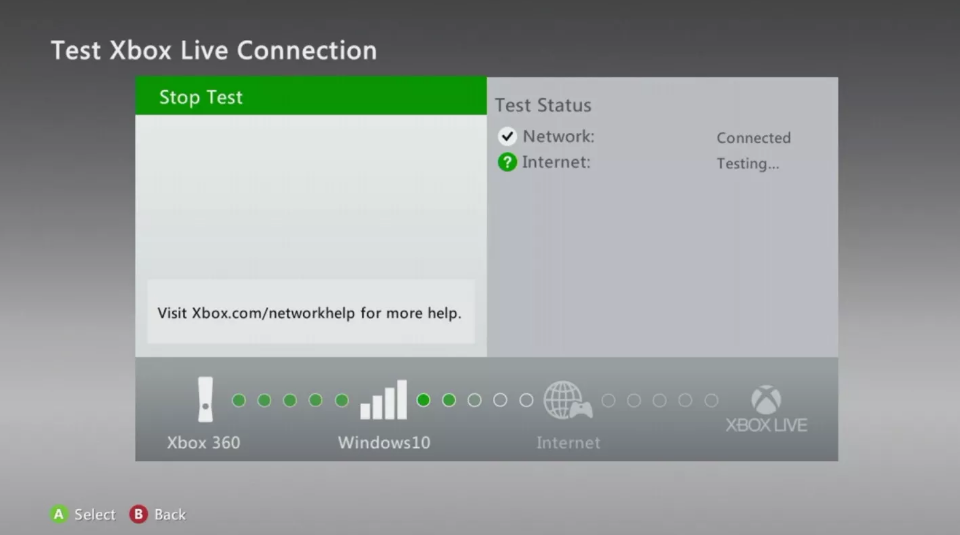
Die obige Methode verbindet die Xbox 360-Konsole mit Xbox Live. Sie können unseren Leitfaden auf überprüfen So beheben Sie eine langsame Leistung auf Xbox Live auf Ihrer Xbox-Konsole.
- Xbox Remote Play hat knisterndes Audio: 5 Möglichkeiten, es zu reparieren
- Xbox-Fehler beim Einlösen von Codes? 5 einfache Lösungen dafür
3. Schalten Sie Ihren Router oder Ihr Modem aus und wieder ein
- Halt die Netzschalter auf Ihrem Router für etwa 10 Sekunden.
- Trennen Sie die Ethernet Und Stromkabel von dem Router für ein paar Sekunden, damit es sich ausschalten kann.

- Schließen Sie die erforderlichen Kabel an Ihren Router an und stecken Sie ihn in a Energiequelle.
- Drücken Sie die Power-Taste um es einzuschalten.
- Verbinden Sie sich mit Xbox 360 und prüfen Sie, ob Sie Ihre Konsole aktualisieren können.
Durch das Aus- und Wiedereinschalten des Routers oder Modems wird das Netzwerk aktualisiert und die Verbindung wird schneller. Lesen Sie unseren Leitfaden weiter Beheben von Xbox One-Problemen, die keine Verbindung zu Xbox Live herstellen für mehr Details.
Alternativ können Sie darüber lesen So beheben Sie, dass das Spiel auf Xbox 360 nicht startet. Sie können auch über das Reparieren lesen Xbox-Fehlercode 80153048 auf Ihrer Konsole.
Zusammenfassend sind dies die besten Korrekturen zur Behebung des Xbox 360 MTU-Fehlers. Sollten Sie weitere Fragen oder Vorschläge haben, hinterlassen Sie diese bitte im Kommentarbereich unten.
Haben Sie immer noch Probleme? Beheben Sie sie mit diesem Tool:
GESPONSERT
Wenn die obigen Ratschläge Ihr Problem nicht gelöst haben, können auf Ihrem PC tiefere Windows-Probleme auftreten. Wir empfehlen Herunterladen dieses PC-Reparatur-Tools (auf TrustPilot.com als „Großartig“ bewertet), um sie einfach anzusprechen. Klicken Sie nach der Installation einfach auf die Scan starten Taste und drücken Sie dann auf Alles reparieren.